Si ta shpërndani internetin në internet. Si të shpërndani wi-fi nga telefoni në laptop dhe të mos merrni para të mëdha
Përshëndetje, miq! Përsëri, shërbëtori yt i përulur. Dhe sot do të kemi një histori jetësore. Filloi shumë mirë, por përfundoi shumë papritur dhe jo cool. Shkurt, vetë autori ishte i shokuar, siç ndodhi.
Prandaj, lexoni këtë artikull deri në fund, si Dhe nëse nuk merrni para të mëdha.
Por, si gjithmonë, do të fillojmë me një parathënie të vogël. Dhe kështu ishte. Një verë, një mik i mirë me familjen e tij erdhi për të më vizituar. Epo, kemi vendosur të shkojmë dhe të kemi një pushim në parkun ujor të Minskut. Unë do të them menjëherë, ia vlen.
Dhe në rrugën mikun tim kishte për të përdorur shërbimet e "Klienti-Bank" për të bërë disa pagesa. Meqenëse ai punon për vete, efikasiteti për të në atë kohë ishte shumë i rëndësishëm.
Së bashku mënyrë, doli se ai "plotësisht aksidentalisht" për këtë biznes, ai mori një laptop me të. Ishte e nevojshme vetëm për ta lidhur atë në internet. Por si ta bëni atë, duke lëvizur në makinë në autostradë? Po, një detyrë shumë interesante del:

Si rezultat, doli se kjo nuk është aspak problem. Dhe na ndihmoi një sistem operativ të vjetër Samsung Galaxy Ace Android 2.1. Nga rruga, nëse ju kujtohet, ai lehtësoi shumë testimin pika wireless qasje.
Pra, ne kemi vendosur të shpërndajmë celular 3G-Internet përmes Wai-Fai në laptop. Në fund të fundit, siç doli, është e lehtë për të bërë. Shiko për veten tënde. Për këtë ne shkojmë në telefon përgjatë rrugës " Cilësimet - Pa tel rrjeti - Modemi dhe pikat e hyrjes ":
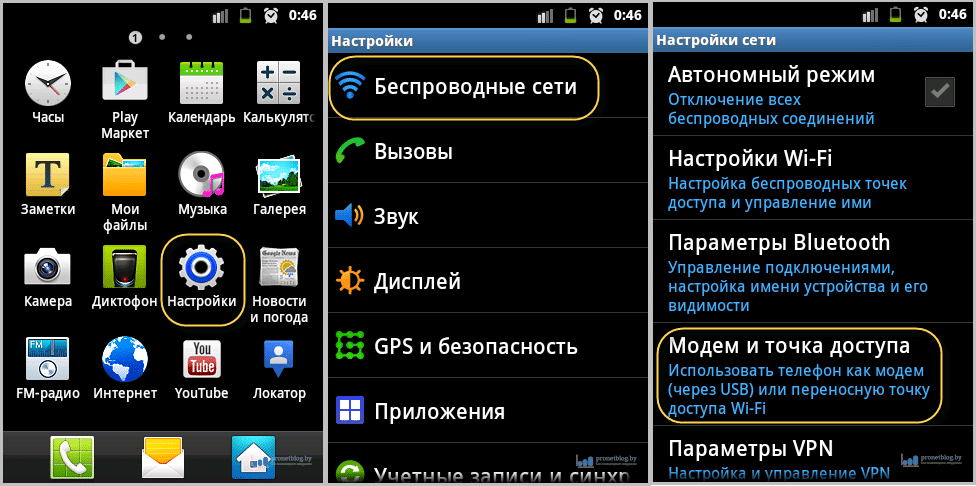
Në dritaren e hapur ju duhet të aktivizoni "Pikat hyrëse portative" dhe pastaj zgjidhni seksionin "Pika hyrëse WI-FI". Pas kësaj, kliko tek "Konfiguro pikën qasje WiFi"dhe specifikoni emrin e rrjetit, llojin e enkriptimit, fjalëkalimin:

Nëse përdorni një smartphone modern në një bazuar në Android version 4 dhe më lart, pastaj të gjitha cilësimet e thjeshtë të thjeshta të mësipërme që duhet të bëni në seksionin "Settings - More - Modem mode":
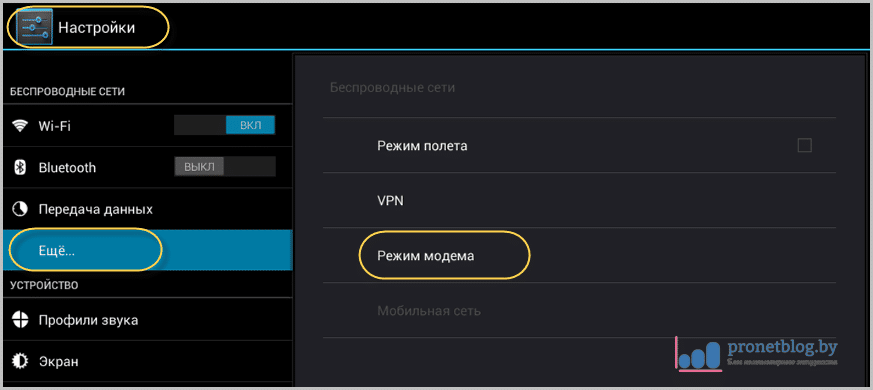
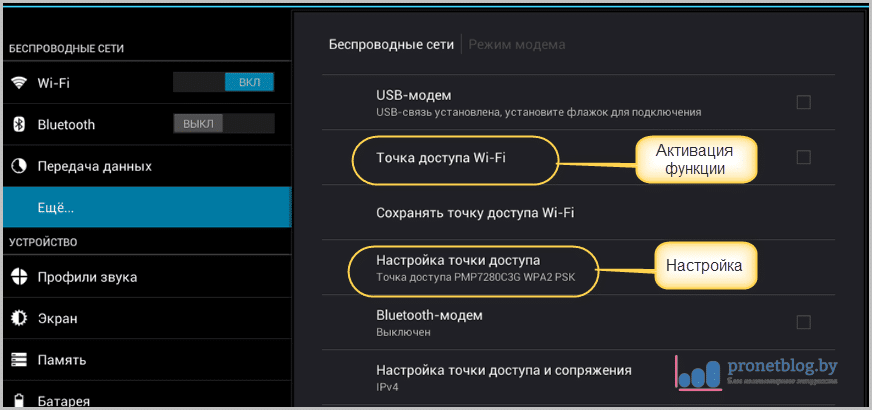
Kjo është e gjitha cilësimet për shpërndarjen e Wai-Fi nga telefoni në laptop janë përfunduar. Siç mund ta shihni, gjithçka zgjati rreth pesëmbëdhjetë sekonda. Tani mund të përdorni me siguri. Për ta bërë këtë, ne kërkojmë rrjetin tonë pa tel në kompjuter:

Lidhemi, punojmë dhe kënaqemi. Përkundrazi, punova dhe u gëzova mikun tim, pasi isha gjithë kjo kohë pas timonit. Në përgjithësi, ai shpejt u përball me punët e tij. Pas kësaj, kam filluar programin e lundrimit në telefon me ato aktive në sfondin e shërbimeve online.
Dhe të gjitha shkarkimet përtej limitit janë shumë të shtrenjta. Në fund doli se, me sa duket, menjëherë në laptop disa programe fshehurazi shkuan në Web, pastaj navigacion me "kremra" e tyre ndihmuan. Dhe këtu është rezultati, një borxh i konsiderueshëm për telefon:

Megjithëse, për të qenë i sinqertë, nuk është një punë kaq e madhe. Por ju, lexues të dashur, paralajmërojnë të gjithë të njëjtën gjë është e nevojshme që ju të mos hidhni në të njëjtën grackë. Siç mund ta shihni, të gjitha gungat për ju tashmë janë shkruar nga autori i artikullit. 😉
Do të jetë gjithashtu e dobishme të thuhet se versioni i versionit të Android 4 tashmë ka një veçori të integruar që mund t'ju shpëtojë nga surpriza të tilla. Për ta bërë këtë, shkoni te cilësimet "Parametrat - Transferimi i të dhënave - Rrjetet celulare":
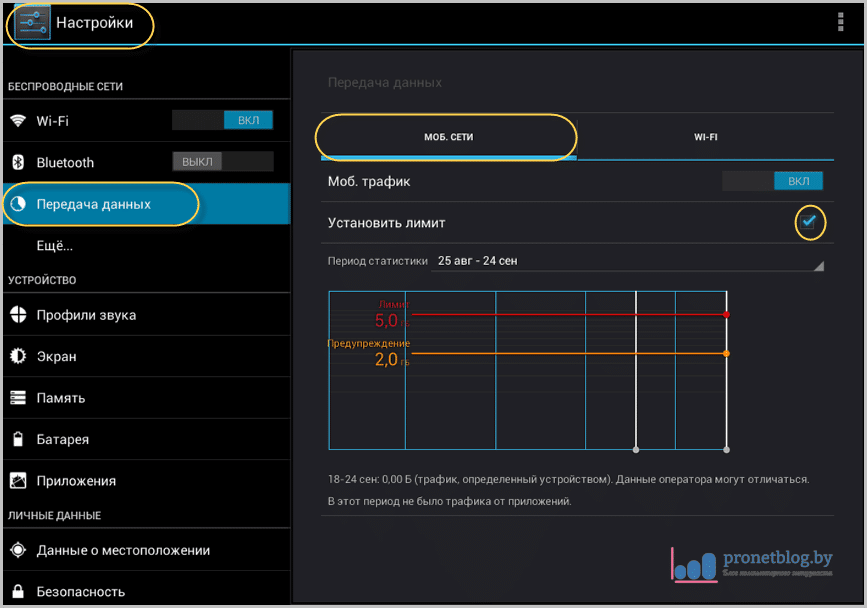
Dhe aktivizoni opsionin "Set limit". Pas kësaj, ju mund të specifikoni numrin e trafikut të lejuar për një periudhë të caktuar kohore. Po ka shumë për të thënë, vetë sistemi do të tregojë gjithçka dhe do të tregojë:
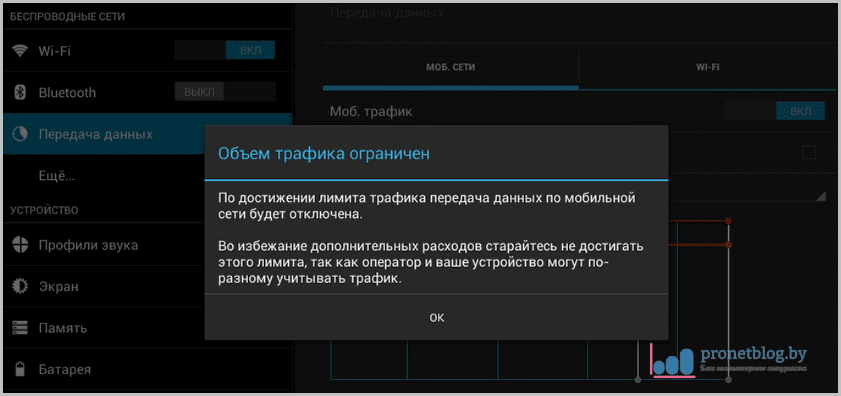
E pra, artikulli në lidhje me këtë, si shpërndajë Wai-Fi nga telefoni në laptopvjen në një fund. Siç mund ta shihni, gjithçka është shumë e thjeshtë. Por nëse diçka papritmas nuk e kuptoni, bëni pyetje në komentet.
Ndërkohë, ju sugjeroj të dëgjoni një nga hitet e arta të rinisë sime. Ah, ka pasur një kohë, ka pasur ...
Ne e shpërndajmë internetin nga smartphone Android në pajisje të tjera me të njëjtin OS, si dhe për një kompjuter për të menaxhimi i Windows. Ekzistojnë tri mënyra të thjeshta për tu lidhur, të gjitha në një meny të cilësimeve. Niveli i vështirësisë: fillestare.
Si të shpërndani internetin nga smartphone Android për Wi-Fi
Hapat e parë janë të njëjta për të gjitha opsionet e shpërndarjes, shkoni tek:
- settings - Cordless rrjet - Trego më shumë.
- Në paragrafin Modem Mode ka gjithçka që na nevojitet. Ne zgjedhim pikë qasje Wi-Fi , pas disa sekondash smartphone juaj është gati të shpërndajë internetin.

Për të siguruar që askush nuk është i lidhur me pikën tuaj "majtas", shkoni te menyja Vendosja e një hotspot Wi-Fiduke specifikuar cilësimet e sigurisë dhe duke ndryshuar emrin e rrjetit. Ne rekomandojmë përdorimin e mbrojtjes WPA2 PSK. Fjalëkalimi vendoset automatikisht, por mund të modifikohet gjithashtu.
Në listën e pajisjeve në dispozicion në pajisjen e lidhur, gjeni pikën tuaj të qasjes Wi-Fi, futni fjalëkalimin - mund të punoni. Për një pikë aksesi në smartphone Android mund të lidhni disa pajisje në të njëjtën kohë, duke përfshirë një kompjuter. Kushti kryesor: pajisja plug-in duhet të ketë një modul Wi-Fi (thanks, Cap!).
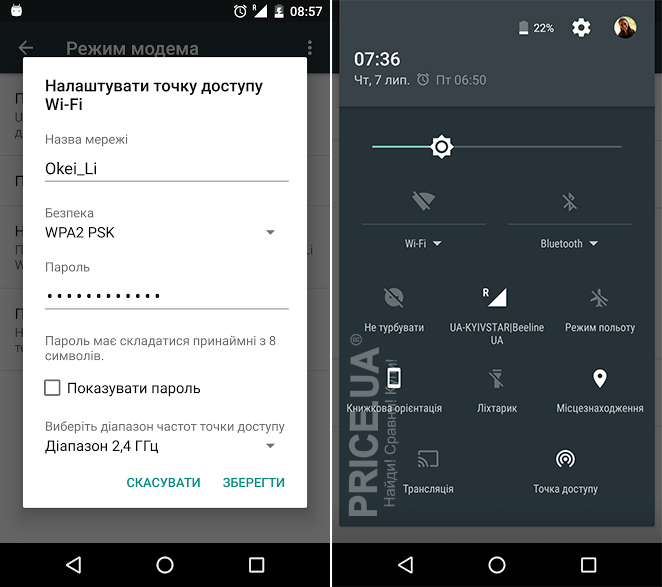
Nëse së pari vendosni një pikë aksesi, kontrolloni perden rregullime të shpejta (svayp nga buza e sipërme e ekranit poshtë) - tani ajo ka ikonën përkatëse. Nga këtu mund të aktivizoni / fikni shpërndarjen e internetit, por ju duhet të merrni fjalëkalimin për lidhjen tuaj nga menyja settings.
Mund të shpërndani Wi-Fi dhe 3G - është si ajo që aktualisht është e lidhur me pajisjen tuaj.
Si të shpërndani internetin nga telefoni juaj i mençur në Bluetooth
Në menynë "Modem mode" zgjidhni "Bluetooth modem", ju nuk keni nevojë të aktivizoni Bluetooth në smartphone - kjo do të ndodhë automatikisht. Por ta bëni Bluetooth në telefon të mençur të dukshëm për pajisjet e tjera që ju nevojiten. Ju mund ta bëni atë në menynë settings - Rrjetet pa tel - Bluetooth.
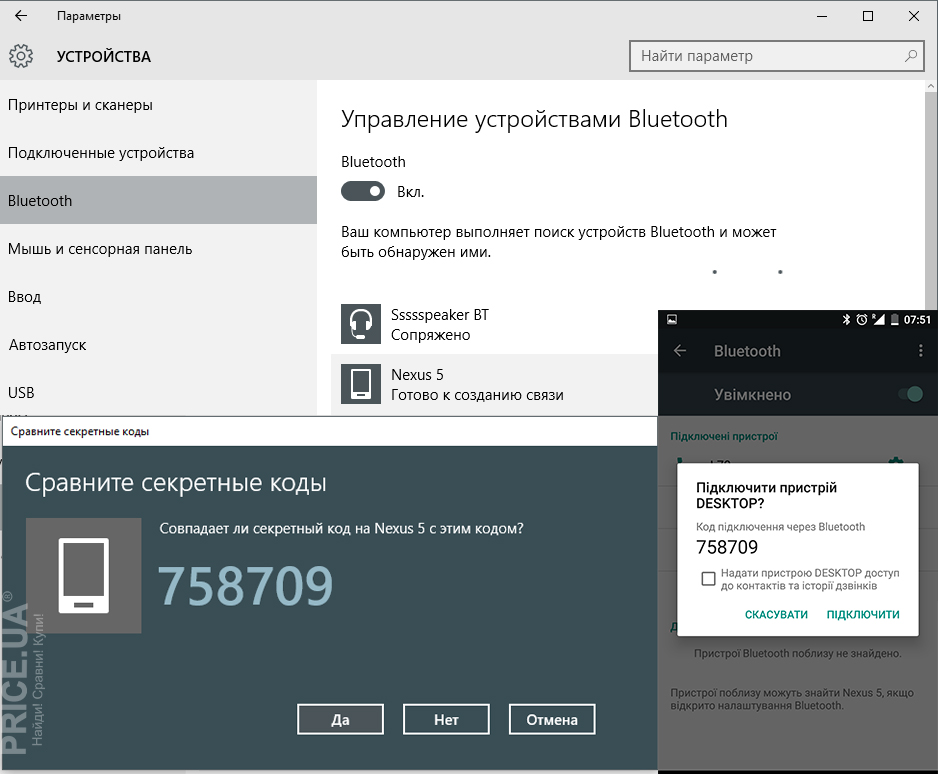
Për të shpërndarë internetin nëpërmjet Bluetooth nga telefoni juaj i mençur në kompjuterin tuaj:
- Aktivizo Bluetooth në kompjuterin tuaj dhe krijo një çift (kur smartphone shfaqet në listën e lidhjeve në dispozicion, të dy pajisjet do të marrin një fjalëkalim, ndeshje - krijojnë një palë).
- Më tej në menynë në meny Paneli i Kontrollit ne gjejmë pajisje, të lidhur me smartphone BT.
- Djathtas-klikoni në ikonën smartphone dhe zgjidhni Lidhu përmes - Pika e hyrjes. Done!
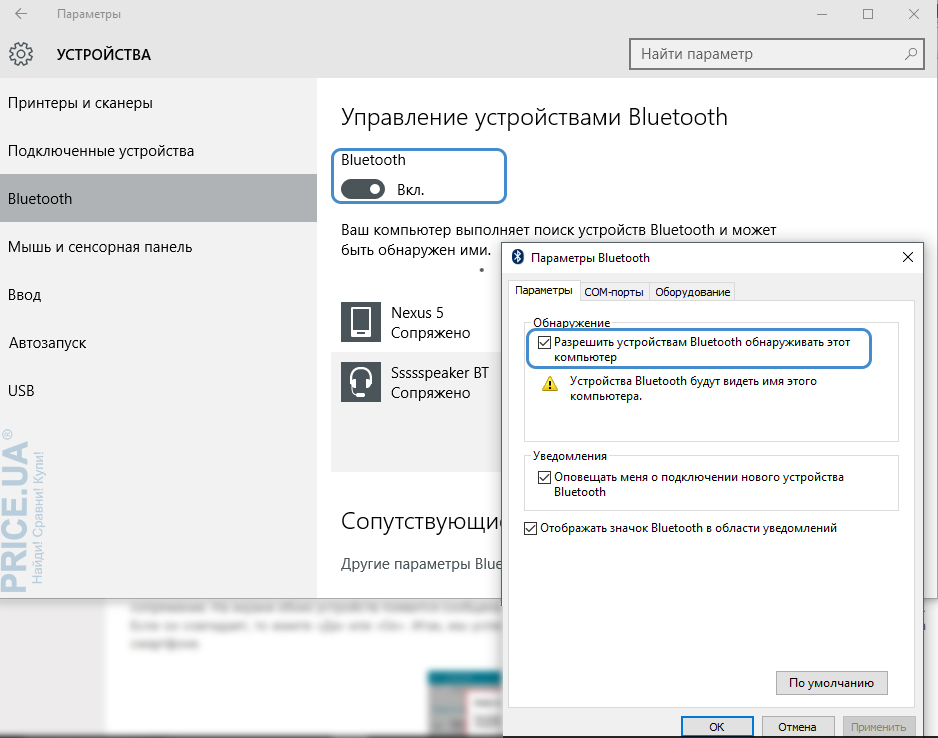
Për të shpërndarë internetin nga telefoni juaj i mençur në pajisje të tjera Android, do t'ju duhet një softuer i veçantë. Për shembull, programi BlueVPN (nëse pajisja juaj nuk e mbështet atë, kërko në Luaj Tregut-e analoge si Wi-Fi Mbi Bluetooth dhe kështu me radhë).
- Instaloni programin në një smartphone / tabletë që do të pranojë shpërndarjen (programi është i lirë, ekziston një version i paguar, BlueVPN +, por nuk na nevojitet).
- Në listën e pajisjeve të dukshme, zgjidhni atë që dëshironi. Done!
Mirëdita gjatë gjithë ditës.
Gjithkush ka situata të tilla që keni nevojë për internet në kompjuterin tuaj (ose laptop) urgjentisht, por interneti nuk është (me aftësi të kufizuara ose në një zonë ku nuk është fizikisht "fizikisht"). Në këtë rast, mund të përdorni një telefon të rregullt (në android), i cili lehtë mund të përdoret si modem (pikë hyrëse) dhe shpërndarja e internetit në pajisje të tjera.
E vetmja kusht është që vetë telefoni duhet të ketë një lidhje interneti duke përdorur 3G (4G). Gjithashtu duhet të mbështesë mënyrën e funksionimit në formën e një modemi. Të gjitha telefonat modern janë të mbështetur (dhe madje edhe versionet e buxhetit).
Hapi udhëzime
Pikë e rëndësishme: disa nga artikujt në cilësimet e telefonave të ndryshëm mund të jenë paksa të ndryshëm, por si rregull, shumë të ngjashme dhe nuk ka gjasa t'i ngatërroni ato.
HAPI 1
Duhet të hapni cilësimet e telefonit. Në seksionin " Rrjetet pa tel"(ku janë dhënë cilësimet Wi-Fi, Bluetooth, etj.), Klikoni butonin "Më shumë" (ose përveç kësaj, shihni figurën 1).
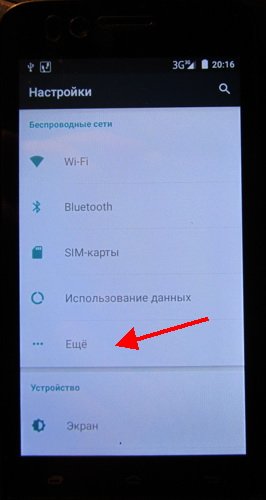
HAPI 2
Në cilësimet e avancuara, shkoni në modem (kjo është vetëm opsioni që siguron "shpërndarjen" e Internetit nga telefoni në pajisje të tjera).

HAPI 3
Këtu ju duhet të aktivizoni modalitetin - " Wi-Fi hotspot" .
Nga rruga, ju lutem vini re se telefoni mund të shpërndajë internetin dhe të përdorni një lidhje nëpërmjet kabllit USB ose Bluetooth (në këtë artikull unë po konsideroj lidhjen me Wi-Fi, por lidhja përmes USB do të jetë identike).
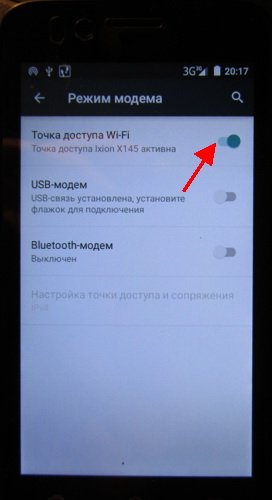


HAPI 5
Tjetra, ndizni laptopin (për shembull) dhe gjeni një listë të rrjeteve të disponueshme Wi-Fi - mes tyre është krijuar. Mbetet vetëm që të lidhet me të duke futur fjalëkalimin që kemi vendosur në hapin e mëparshëm. Nëse çdo gjë është bërë në mënyrë korrekte - laptop do të jetë në internet!
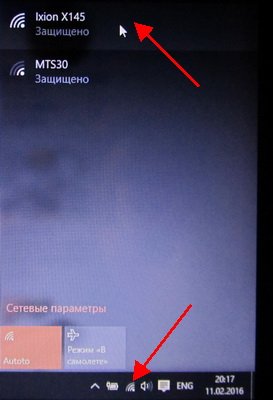
Fig. 6. Ekziston një rrjet Wi-Fi - mund të lidheni dhe të punoni ...
Dihet se smartfone janë të pajisura me një numër të madh funksionesh që krijojnë mirëdashësi për përdoruesit e këndshëm. Pajisjet e tilla janë të pajisura me programet e nevojshme për të hyrë në rrjetin global. Duke folur për modelin Samsung Galaxy S3, ne e vërejmë atë ky telefon mund të zëvendësojë modemin USB, domethënë, lejon vetveten të përdoret si pikë shpërndarjeje internet wireless. Kjo do të thotë se do të lejohet të lidhet një PC tjetër për të hyrë në rrjet.
Le të shqyrtojmë vendimin e një pyetjeje për hapat:
- Hapni menynë "Settings";
- zgjedhja e "rrjetit";
- hyrja në linjë "modem dhe pikë aksesi";
- zgjedhja e "Wi-Fi";
- Në konfigurimin e pikës së hyrjes, një pikë kontrolli ("shenjë kontrolli") vendoset për të filluar.
Tjetra, duhet të futni emrin në "rrjetin SSID" (të themi, MySamsung) dhe të kujdeseni për sigurinë, dmth. Mbrojtjen nga qasja e dikujt tjetër. Futet një fjalëkalim me 8 ose më shumë karaktere, pas së cilës të gjitha të dhënat duhet të ruhen. Si rezultat, përdoruesi kthehet në "pikën e qasjes", ku një "shenjë kontrolli" shfaqet dhe konfirmohet duke klikuar butonin "po".
Në një PC që duhej të lidhej me internetin, skanohen Rrjetin Wi-Fi dhe kërkohet emri MySamsung. Ju do të duhet të klikoni mbi të dhe të futni fjalëkalimin që është krijuar. Pas kësaj, Windows do të japë një mesazh lidhjeje. Zakonisht përdoruesit e Galaxy S3 nuk kanë probleme me procedurën e mësipërme. Versioni i sistemit Android 4.0.4. është një pajisje e shkëlqyer për këtë model.
Nga ajo që është thënë, potenciali i këtij smartphone është i madh dhe ju lejon të hyni në internet edhe gjatë udhëtimit me autobus ose tren. Pronari i Galaxy S3 mund të jetë në rrjetet sociale (për shembull, si Facebook dhe Vkontakte). Nëse Wi-Fi në këto kushte nuk mund të arrihet, atëherë ekziston edhe një opsion - 3G Internet.
Vini re se me trafik të kufizuar ky opsion përdoret me kujdes: skedarët muzikorë dhe materialet video në këtë rast është më mirë të mos hapen (burimet voluminoze do të hanë shumë shpejt në llogari). Megjithatë, shikimi i mesazheve në e-mail dhe faqet sociale do të jenë të pranueshme.
Për të lidhur 3G, klikoni mbi "aplikacionet" (kjo ikonë ndodhet në ekranin e mëposhtëm dhe të djathtë). Zgjidhni ikonën "settings" dhe kërkoni për artikullin "settings advanced", ku " rrjeteve celulare", Pastaj ata vazhdojnë të konfigurojnë pikën e qasjes (mund të regjistrohet, dmth., Ajo është ngarkuar automatikisht nga operatori). Në parim, ajo mund të përshkruhet në mënyrë të pavarur ose të kërkohet nga operatori. Gjëja kryesore është që të ketë një internet të lirë të instaluar, sepse klientët shpesh imponohen një version VAP.
Tani le të përmbledhim: Wi-Fi lejon të kurseni para me përdorimin e lirë të trafikut dhe kjo është përparësia e këtij lloji të komunikimit. Megjithatë, qasja në të nuk është gjithmonë e mundur, dhe në situata të tilla, Interneti i shtrenjtë 3G kursen. Rezulton se opsioni i dytë duhet të mbahet gjithmonë në rezervë.
Çdo telefon modern mund të shpërndajë internetin në pajisje të tjera duke përdorur një pikë qasjeje Wi-Fi. Në të njëjtën kohë, përdoruesi kërkon një përpjekje minimale. Ju vetëm duhet të shkoni në cilësimet dhe të mundësoni funksionin përkatës. Në këtë artikull do të flasim për mënyrën se si bëhet kjo në telefonat sistem operativ Android, iOS dhe Windows Phone.
Si të shpërndani Wi-Fi me telefonin tuaj Android
Për të shpërndarë Wi-Fi nga një telefon i bazuar në sistemin operativ Android, duhet të hapni cilësimet e telefonit dhe të shkoni në seksionin "Rrjetet tjera". Nëse nuk mund të gjesh një seksion të cilësimeve me këtë emër, kjo do të thotë se në këtë telefon kjo pjesë quhet ndryshe. Për të gjetur seksionin e nevojshëm, i kushtoni vëmendje seksioneve që janë menjëherë pas "Wi-Fi" dhe "Bluetooth".
Tjetra, hapni seksionin "Modem dhe Pika e Hyrjes". Nëse nuk ka pjesë me të njëjtin emër, atëherë shikoni seksionet me emra të ngjashëm. Seksioni që ju nevojitet mund të quhet "Modem Mode", "Connection Point Point", "Modem" ose thjesht "Access Point".
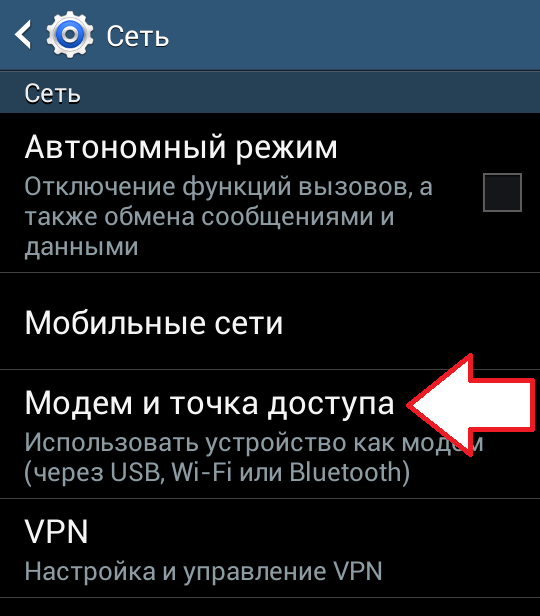

Pas kësaj, një paralajmërim mund të shfaqet në ekran për të aktivizuar pikën e qasjes dhe për ta fikur Wi-Fi. Nëse shfaqet ky paralajmërim, atëherë klikoni butonin "Po" për të vazhduar.

Çdo gjë krijohet pika hyrëse dhe telefoni juaj tashmë dërgon Wi-Fi. Por, në mënyrë që të lidhen me të ju duhet të dini të paktën një fjalëkalim. Për ta bërë këtë, hapni seksionin e cilësimeve "Pikë hyrëse mobile" (është pranë kalimit).

Si rezultat, duhet të hapet një dritare me informacion rreth pikës së aksesit të krijuar. Këtu mund të shihni emrin e pikës së hyrjes dhe fjalëkalimin për t'u lidhur me të.

Si të shpërndani Wi-Fi nga iPhone
Nëse keni një iPhone, atëherë për të shpërndarë skedarin wai ju duhet të hapni cilësimet dhe të shkoni në seksionin "Modem Mode". Nëse nuk keni një seksion të tillë të konfigurimit, atëherë ka shumë të ngjarë që të aktivizoni dhe konfiguroni internet celular.

Pasi të jeni në seksionin e cilësimeve të "Modem Mode", duhet të aktivizoni këtë modalitet. Për ta bërë këtë, lëvizni kalimin në pozicionin "Enabled".

Në të njëjtin seksion të cilësimeve, do të shfaqet emri i pikës së hyrjes së rrjetit WiFi dhe fjalëkalimi për lidhjen me të.
Shpërndarje WiFi nga një telefon i Windows Phone 8
Në telefonat me sistemin operativ Windows Phone 8, gjithashtu mund të shpërndani WiFi. Për ta bërë këtë, hapni cilësimet e telefonit dhe shkoni te seksioni "Internet i përgjithshëm".
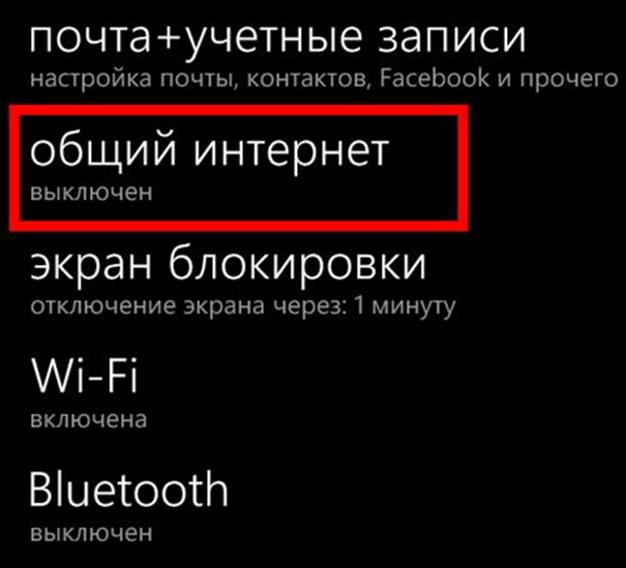

Pas kësaj, telefoni do të fillojë automatikisht dërgimin e Wi-Fi. Emri i pikës së hyrjes dhe fjalëkalimi për t'u lidhur me të do të shfaqen në seksionin e njëjtë të cilësimeve.


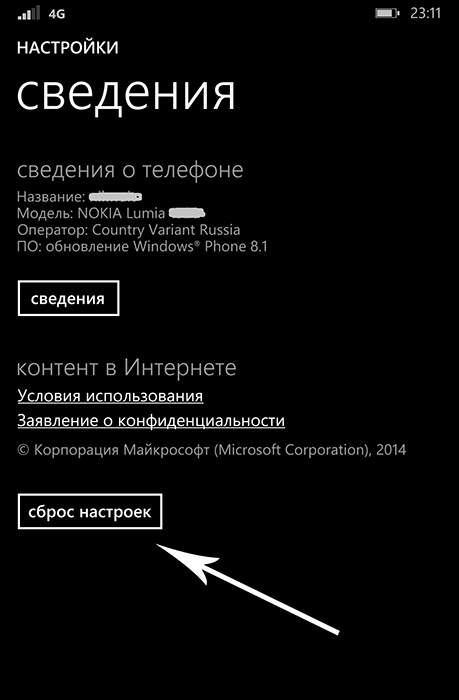 Rreth krijimit të një llogarie Nokia
Rreth krijimit të një llogarie Nokia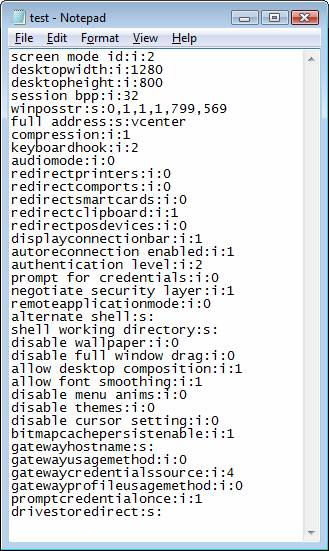 RDP dhe linja komanduese, komandat e RDP
RDP dhe linja komanduese, komandat e RDP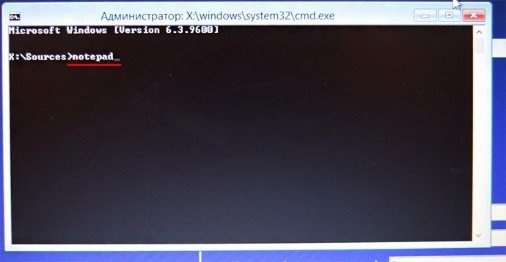 Keni harruar fjalëkalimin për llogarinë Microsoft: çfarë duhet të bëj?
Keni harruar fjalëkalimin për llogarinë Microsoft: çfarë duhet të bëj? Përdorni një tabletë si një modem - thjesht
Përdorni një tabletë si një modem - thjesht